在使用Word时,你可能会遇到这样的情况,当你进行回车换行时你会发现,所有敲完回车的地方都会出现一个回车符,虽然这个不影响文章内容,甚至也不影响打印,但是肯定会有这样的童鞋,或则是处女座与强迫症的童鞋们对这个回车符,会显得浑身难受,无论如何都想除掉他,但又无从下手。那是否真的去不掉呢?该怎样消除这个现象呢?这里为您讲解!
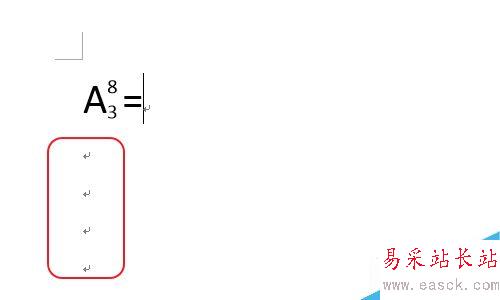
步骤
1、首先启动Word2010或Word2013,本例以 Word 2010为例进行讲解,其他版本的操作方法类似,只需要找到对应的菜单及功能键即可

2、首先你需要在菜单中找到“文件”菜单,并打开文件菜单,找到选项设置页面,如下图所示
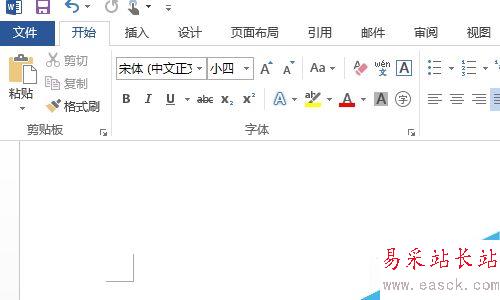
3、如下图,找到“选项”菜单,单击打开选项设置窗口,我们需要通过选项设置窗口对整个Word软件进行特性设置,让他适用于所有在本机上打开的Word文件

4、在打开的“选项”设置窗口中,你会发现如下图所示的选项“显示”选择该项,调出现实设置窗口
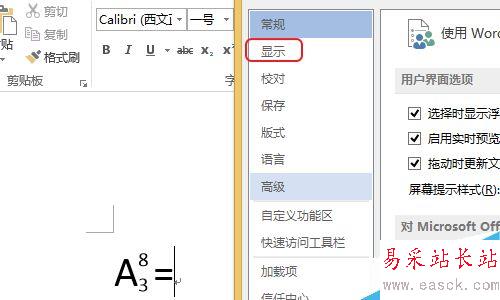
5、找到如下图所示的设置项,将其前方的复选框勾取消,此时你再回到文档编辑页面你会发现你的文档已经发生了一些变化了
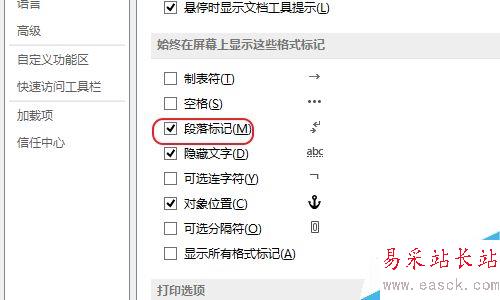
6、最后给出一个效果图供用户参考!
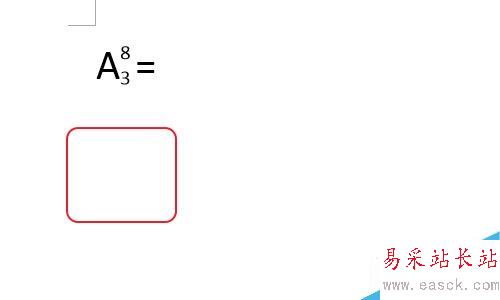
以上就是Word怎么去除回车箭头方法介绍,操作很简单的,大家按照上面步骤进行操作即可,希望能对大家有所帮助!
新闻热点
疑难解答